Anuncio
 Tengo una confesión que hacer. Me olvido de los cumpleaños. Seriamente. Quiero decir, me olvido de los cumpleaños de mi hermano y hermana, los cumpleaños de mis padres, y se necesita un gran esfuerzo para mi parte para asegurarme de que nunca olvide el cumpleaños de mis hijos o de mi esposa, porque para un padre y esposo, eso es desastre. Sin embargo, ha estado muy cerca algunas veces. ¿Y hasta donde llegan mis amigos cercanos? Olvídalo. Nunca recuerdo un solo cumpleaños de ellos, a pesar de que me encantaría darles una muestra de nuestra amistad en su cumpleaños.
Tengo una confesión que hacer. Me olvido de los cumpleaños. Seriamente. Quiero decir, me olvido de los cumpleaños de mi hermano y hermana, los cumpleaños de mis padres, y se necesita un gran esfuerzo para mi parte para asegurarme de que nunca olvide el cumpleaños de mis hijos o de mi esposa, porque para un padre y esposo, eso es desastre. Sin embargo, ha estado muy cerca algunas veces. ¿Y hasta donde llegan mis amigos cercanos? Olvídalo. Nunca recuerdo un solo cumpleaños de ellos, a pesar de que me encantaría darles una muestra de nuestra amistad en su cumpleaños.
No es que no quiera hacer algo agradable, es solo que los días están tan llenos y trabajo tanto para recordar todo en el programa, que parece que no hay espacio para esos eventos ocasionales que surgen una vez año. Tengo suerte de recordar las vacaciones. Apenas recuerdo mi propio cumpleaños, por el amor de Dios.
Debido a que mi memoria para cumpleaños y eventos especiales es tan mala, me alegró mucho darme cuenta de que tengo el cumpleaños de todos al alcance de mi mano gracias a Facebook Events. Mucha gente ya sabe sobre esto, pero si usted es uno de esos que realmente no ha explorado los oscuros recovecos de Facebook menús en su cuenta, entonces puede estar tan sorprendido como yo de lo increíblemente útil y versátil que puede ser el Calendario de Facebook ser.
Hemos cubierto varias formas únicas de celebrar cumpleaños usando Facebook, como cómo dar Regalos de Facebook Una guía festiva para los regalos de Facebook [Consejos semanales de Facebook]Por lo tanto, la temporada navideña está realmente sobre nosotros y probablemente te estés preguntando qué tipo de regalos recibirás a las diferentes personas en tu vida y cómo recibirlos a tiempo. Mientras... Lee mas y Matt tocó los cumpleaños de Facebook en su artículo pro / con Los pros y los contras de tener a tus padres y otra familia como amigos de Facebook [Opinión]Según Facebook, más de 800 millones de personas ahora usan activamente el gigante de las redes sociales. No conoce la mayoría de ellos, por supuesto, pero algunos están muy cerca de usted. Incluso tu abuela podría ... Lee mas sobre Facebook también. Dave también cubrió una aplicación útil en iPhone que puedes usar para recuerda cumpleaños iRemembered te ayuda a asegurarte de que nunca más te perderás un cumpleaños [iOS, gratis por tiempo limitado]¿Tienes muchos amigos y familiares? Recordar todos esos cumpleaños puede ser muy difícil, y no desearle a un amigo un feliz cumpleaños en su día especial puede causar un serio ... Lee mas . En este artículo, le mostraré cuatro formas en que puede utilizar su Calendario de Facebook. Esto incluirá cómo exportar eventos de Facebook Calendar a Outlook, cómo exportarlos a Google Calendar, cómo eliminar eventos de spam que realmente no te importan, y cómo incluso configurar notificaciones para los próximos eventos desde tu Facebook Calendario. Lo haremos todo en un solo artículo. ¿No me crees? Vamos a ponerlo en marcha.
Encontrar y exportar su calendario de Facebook
Para acceder rápidamente a su Calendario de Facebook, simplemente haga clic en "Inicio" y luego haga clic en "Eventos" en la barra de navegación izquierda debajo de sus Favoritos.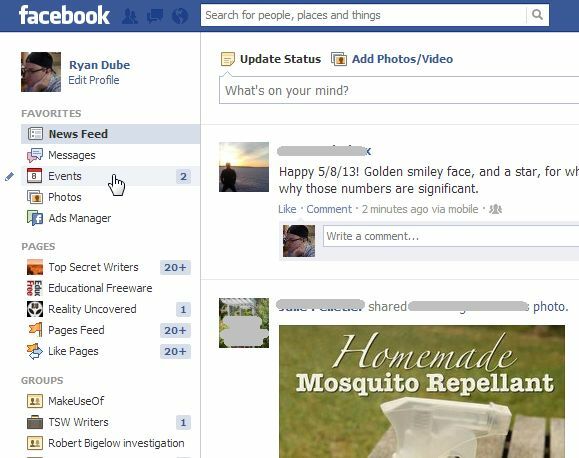
Esta es la vista de Lista de su calendario, e incluso si no está familiarizado con el Calendario de Facebook, probablemente haya visto esta página de lista de eventos de pasada. Es la pantalla predeterminada para los próximos eventos, ya que le muestra de un vistazo muy rápido qué eventos están ocurriendo hoy, mañana y luego en un futuro próximo. Sin embargo, lo que realmente nos interesa es llegar al Calendario para poder exportarlo fuera de Facebook y utilizarlo mejor. Por lo tanto, haga clic en la vista "Calendario" en esta página.
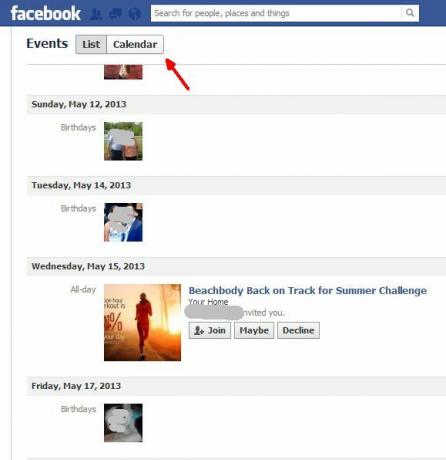
Esto pone la vista en el formato de calendario clásico al que está acostumbrado, organizado por mes. Puede ver cada uno de los cumpleaños y otros eventos en el cuadro de cada día en forma de un pequeño icono. Para acceder a la función de exportación, haga clic en el engranaje junto al botón "Hoy".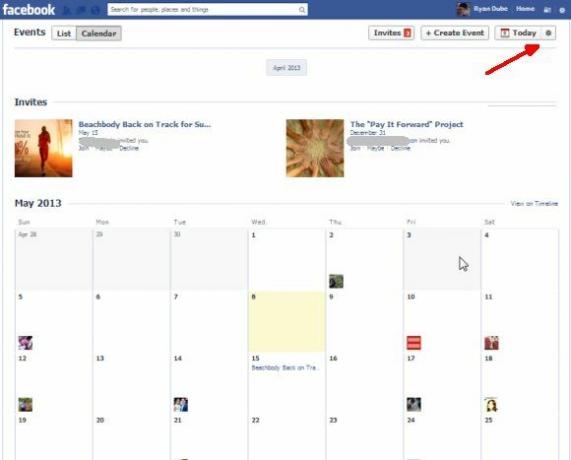
Haga clic en la opción Exportar en este menú, y aquí es donde comienza la diversión.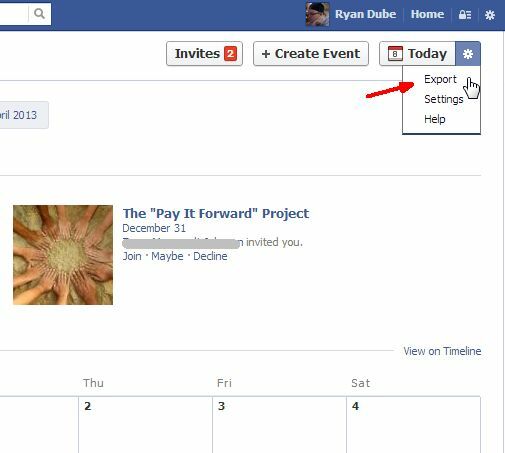
Primero: aparecerá un cuadro emergente que en realidad parece que no tienes muchas opciones, excepto para cerrar la ventana. No te dejes engañar. Hay dos enlaces escondidos en este texto, y aquí es exactamente donde debe estar para exportar su Calendario de Facebook. Puede hacer clic en "exportar los cumpleaños de sus amigos" para exportar cumpleaños y nada más, o hacer clic en "próximos eventos" para exportar solo eventos.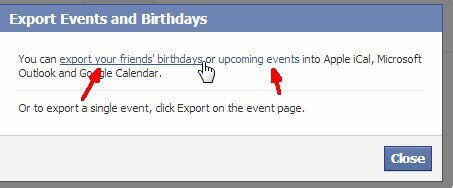
Exportar el calendario de Facebook a Outlook
Al hacer clic en cualquiera de los enlaces, recibirá una "Solicitud de protocolo externo". Busque en el texto confuso de este cuadro para encontrar el enlace después de “webcal:”, que debería ser algo así como “//www.facebook.com/ical/u.php? uid = xxxxxxxx & key = xxxxxxx "
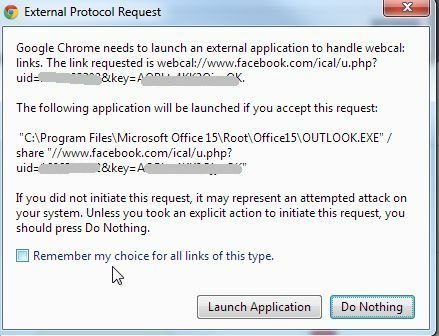
Desafortunadamente, lo más probable es que no pueda resaltar y copiar ese enlace, por lo que deberá abrir el Bloc de notas y escribirlo. Este es el enlace que usará más adelante para exportar su Calendario de Facebook a otras aplicaciones de correo electrónico que no sean las predeterminadas. En mi caso, tengo Outlook configurado como mi cliente de correo / calendario predeterminado, por lo que puedo hacer clic en "Iniciar aplicación" y Chrome iniciará Outlook automáticamente.
Esta parte del procedimiento podría ser diferente para usted, dependiendo de lo que Chrome quiera abrir, especialmente si no tiene instalado Outlook. Si solo está interesado en exportar su Calendario de Facebook a Google Calendar, simplemente tome nota de ese enlace URL, haga clic en "No hacer nada" y luego pase a la sección Calendario de Google.
Si hace clic para iniciar Outlook, verá una notificación de Outlook en la que deberá proporcionar permiso para agregar el nuevo Calendario de Internet.
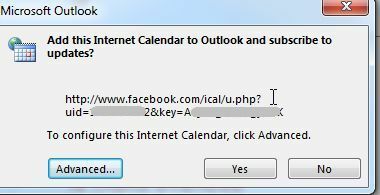
En Outlook 2010, esto es esencialmente cómo se verá su nuevo calendario con todos los cumpleaños de sus amigos de Facebook.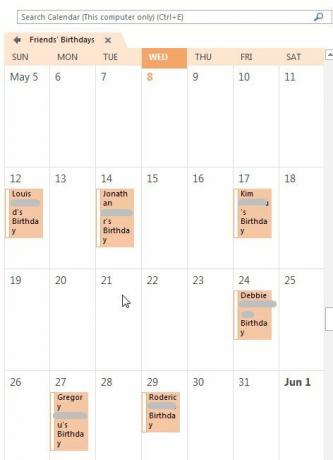
Eso es todo para exportar el Calendario a Microsoft Outlook. Fácil, ¿no?
Exportar el calendario de Facebook a Google Calendar
Enviar esos eventos y cumpleaños de Facebook a Google es un poco más complicado. Necesitará esa URL que anotó anteriormente. Luego, dirígete a tu cuenta de calendario de Google y desplázate hacia abajo hasta que veas "Otros calendarios" en el menú de navegación izquierdo. Haga clic en la flecha desplegable y verá una opción para "Agregar por URL".
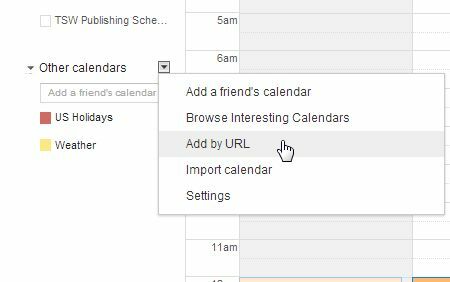
Esto abrirá una ventana con el campo mágico donde puede pegar la URL de Facebook que anotó anteriormente.
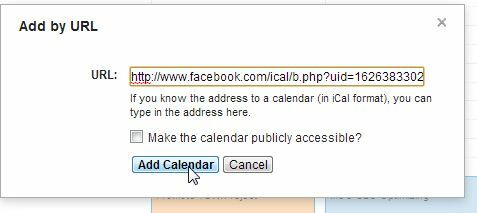
Haga clic en Agregar calendario, y después de unos segundos de tiempo de procesamiento, Google Calendar traerá todos los eventos. Si había elegido exportar los cumpleaños de sus amigos, ahora encontrará los cumpleaños de sus amigos resaltados en cada uno de los días en que ocurren.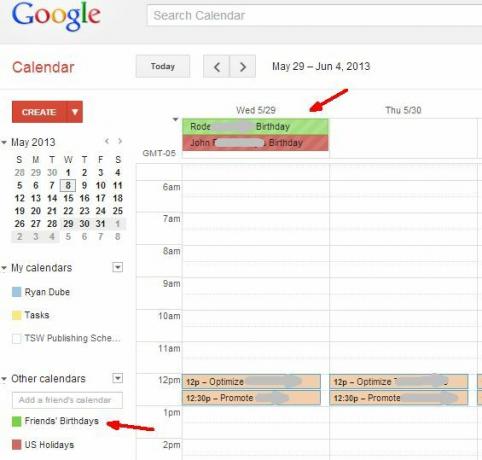
Se sincroniza con el Calendario de Facebook, por lo que puede estar seguro de que nunca, nunca, nunca olvidará otro cumpleaños.
Agregar notificaciones de cumpleaños
Por supuesto, si realmente desea un seguro contra el olvido de cumpleaños, necesitará notificaciones por correo electrónico como yo. Simplemente haga clic en la flecha desplegable junto a su nuevo calendario de "Cumpleaños de amigos" y haga clic en el enlace "Recordatorios y notificaciones".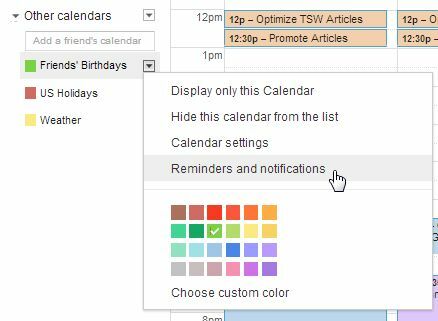
Aquí puede configurar un recordatorio de evento que emitirá una ventana emergente en su computadora (si está en línea y conectado a Google Calendar), o puede elegir que Google le envíe un correo electrónico.
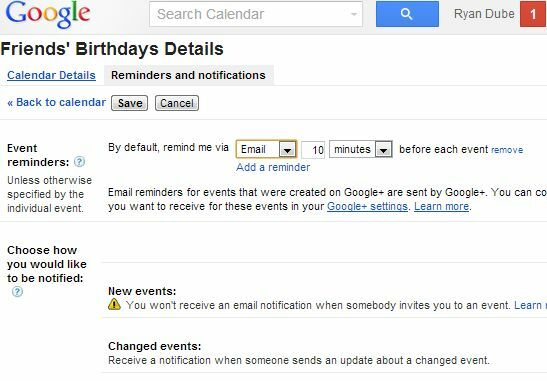
Es posible que desee hacerlo un poco antes de los 10 minutos. Tal vez con uno o dos días de anticipación para tener tiempo de recoger un regalo de cumpleaños ...
Cosas interesantes que hacer con los eventos de Facebook
Hay un par de otras cosas pequeñas pero importantes que debes saber sobre los eventos de Facebook y usarlos en calendarios externos. Primero, si realmente odias esos molestos eventos a los que estás invitado todo el tiempo y realmente solo te interesan los eventos que has aceptado o que tú mismo ha agregado a su Calendario de Facebook, luego regrese a la configuración del Calendario (usando el icono de engranaje), y en lugar de hacer clic en el enlace "Exportar", haga clic en "Configuración" enlace.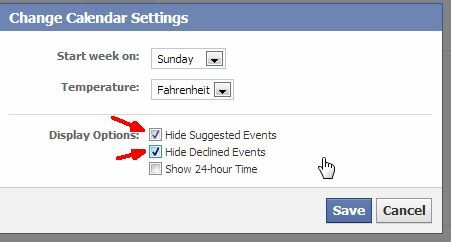
Esta ventana le permite erradicar por completo los eventos sugeridos o cualquier evento que no haya aceptado o agregado del calendario exportado y de su propio calendario de Facebook. Esto es realmente útil si eres como yo y realmente no te gustan las cosas agregadas a tu calendario sin tu permiso expreso.
Finalmente, otra cosa increíblemente genial que puede hacer si exportó sus eventos a Google Calendar es incrustarlos en una página web. Puedes acceder a esto en el mismo menú desplegable de arriba en Google Calendar donde agregaste notificaciones por correo electrónico. En su lugar, haga clic en Configuración del calendario y verá esta página.
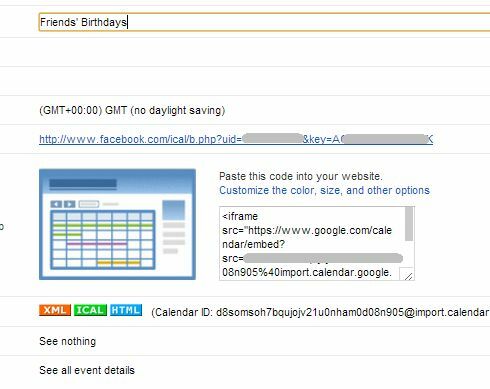
Todo lo que tiene que hacer es resaltar el código Iframe, pegarlo en algún lugar de su sitio web o en alguna página privada y compartida que tenga con su familia. o amigos, y listo, todos esos cumpleaños o eventos de su Calendario de Facebook ahora se publican en línea para que otras personas los vean.
Probablemente hay momentos muy limitados en los que desea hacer esto, como cuando está construyendo una comunidad privada página y desea utilizar sus eventos de cumpleaños de Facebook para completar rápidamente un calendario de cumpleaños compartido, como uno ejemplo.
Como puede ver, hay mucha genialidad en la capacidad de exportar eventos de Facebook como este. Una vez que lo haya compartido con un sistema de calendario como Google Calendar, puede hacer lo que quiera. Lo mejor de todo es que tienes esos cumpleaños y eventos en los lugares donde revisas todos los días, completos con notificaciones. Es otra razón más para amar la conveniencia de la información de Facebook sobre familiares y amigos, al tiempo que agrega la funcionalidad de calendarios externos. Esa combinación es una cosa hermosa.
¿Usas mucho el Calendario de Facebook? ¿Cómo gestionas tu calendario de Facebook? ¿Crees que exportarlo ayudaría a recordar cumpleaños y eventos? ¡Comparte tus propios pensamientos y opiniones en la sección de comentarios a continuación!
Credito de imagen: Un día con la palabra cumpleaños a través de Shutterstock
Ryan tiene una licenciatura en ingeniería eléctrica. Ha trabajado 13 años en ingeniería de automatización, 5 años en TI y ahora es ingeniero de aplicaciones. Ex editor jefe de MakeUseOf, ha hablado en conferencias nacionales sobre visualización de datos y ha aparecido en la televisión y radio nacionales.


